4. Webコンソールの準備【IX-V(OCI)】
本章では、IX-VシリーズをOracle Cloud Infrastructure(OCI)環境でWebコンソールのトップページにアクセスするまでの手順について説明します。
4.1. IX-Vの準備
4.1.1. 基本設定
『ユーザーズガイド for Oracle Cloud Infrastructure (OCI)』に沿って、IX-Vの起動およびIX-Vのインターネット接続設定を行ってください。
4.1.2. セキュリティ・リストの設定
仮想クラウド・ネットワークの詳細画面を表示します。
左側の [セキュリティ・リスト] をクリックします。
[Default Security List for <VCN名>]をクリックします。
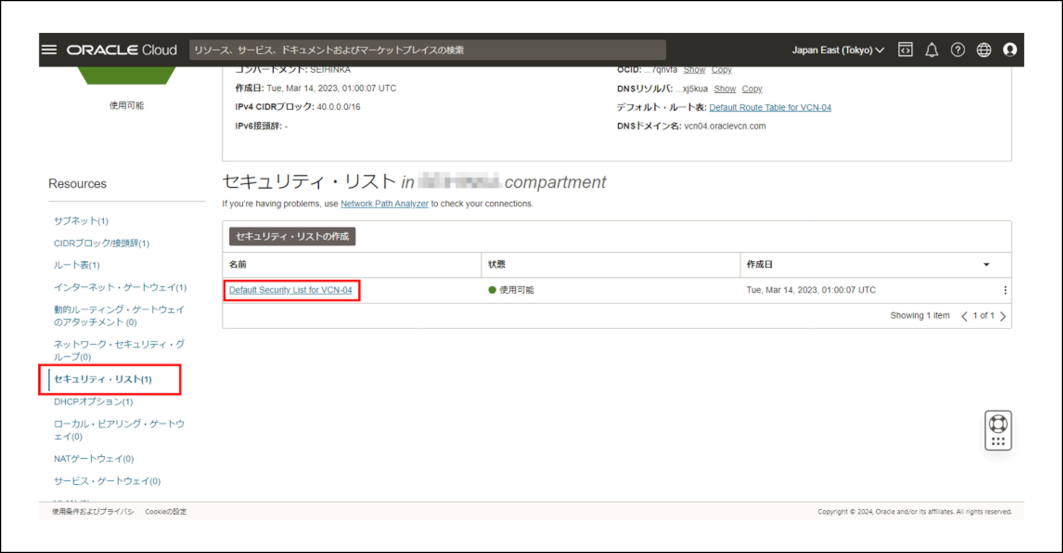
[イングレス・ルールの追加]をクリックします。

以下の設定を入力し、[イングレス・ルールの追加]をクリックします。
ソース・タイプ : CIDR
ソースCIDR:接続元のIPアドレス
IPプロトコル:TCP
宛先ポート範囲:443
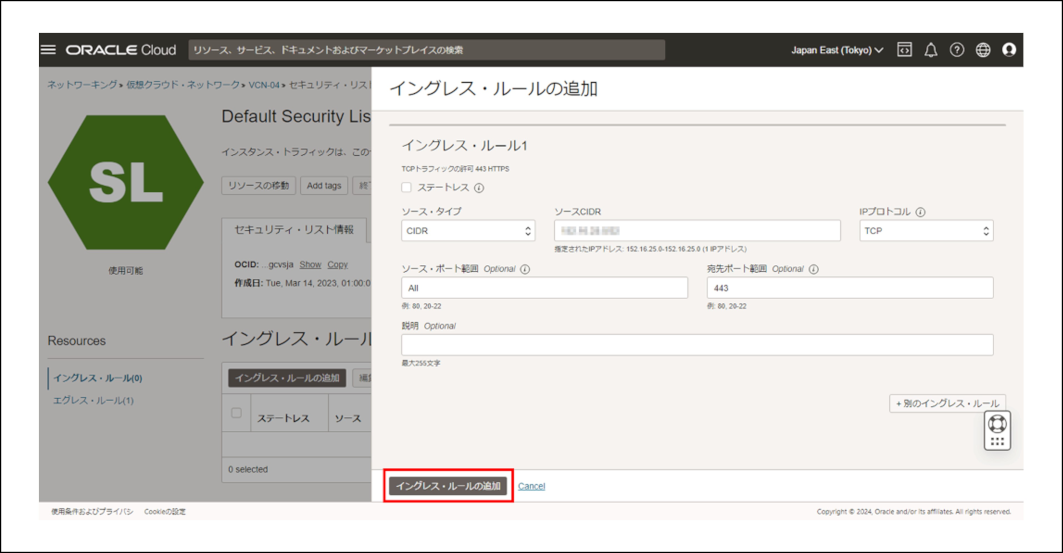
4.2. Webコンソール接続のための設定を投入
test-user 、パスワード test-pass で設定しています。Router(config)# http-server username test-user password test-pass
Router(config)# interface GigaEthernet0.0
Router(config-GigaEthernet0.0)# http-server ip enable
Router(config-GigaEthernet0.0)# ip napt static GigaEthernet0.0 tcp 443
Router(config-GigaEthernet0.0)# exit
Router(config)#
注意
パスワードは、第三者に推測されにくい文字列を設定してください。
メモ
メモ
LAN側インタフェースは、以下のインタフェースを使用します。
IX-V100(OCI):VNICの追加およびsystem information lanコマンドで指定したインタフェース
メモ
設定したコンフィグは、show running-configコマンドから確認できます。
4.3. Webコンソールのトップページ
パブリックIPアドレスに表示されているIPアドレスをコピーします。
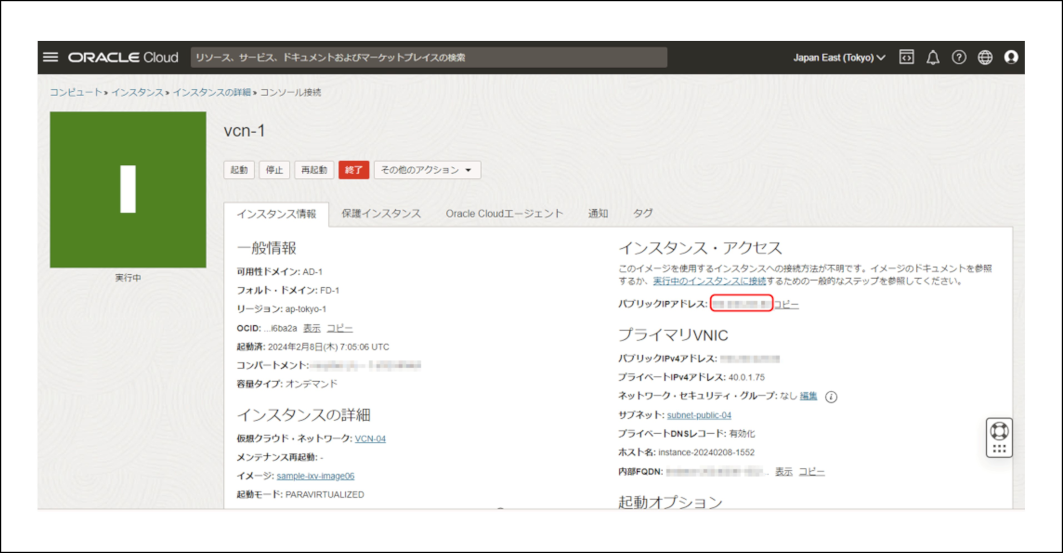
Webブラウザのアドレスバーに半角英数字で「https://<コピーしたIPアドレス>」と入力し、[Enter]キーを押します。

メモ
- 警告メッセージ画面が表示されます。[詳細設定]をクリックします。
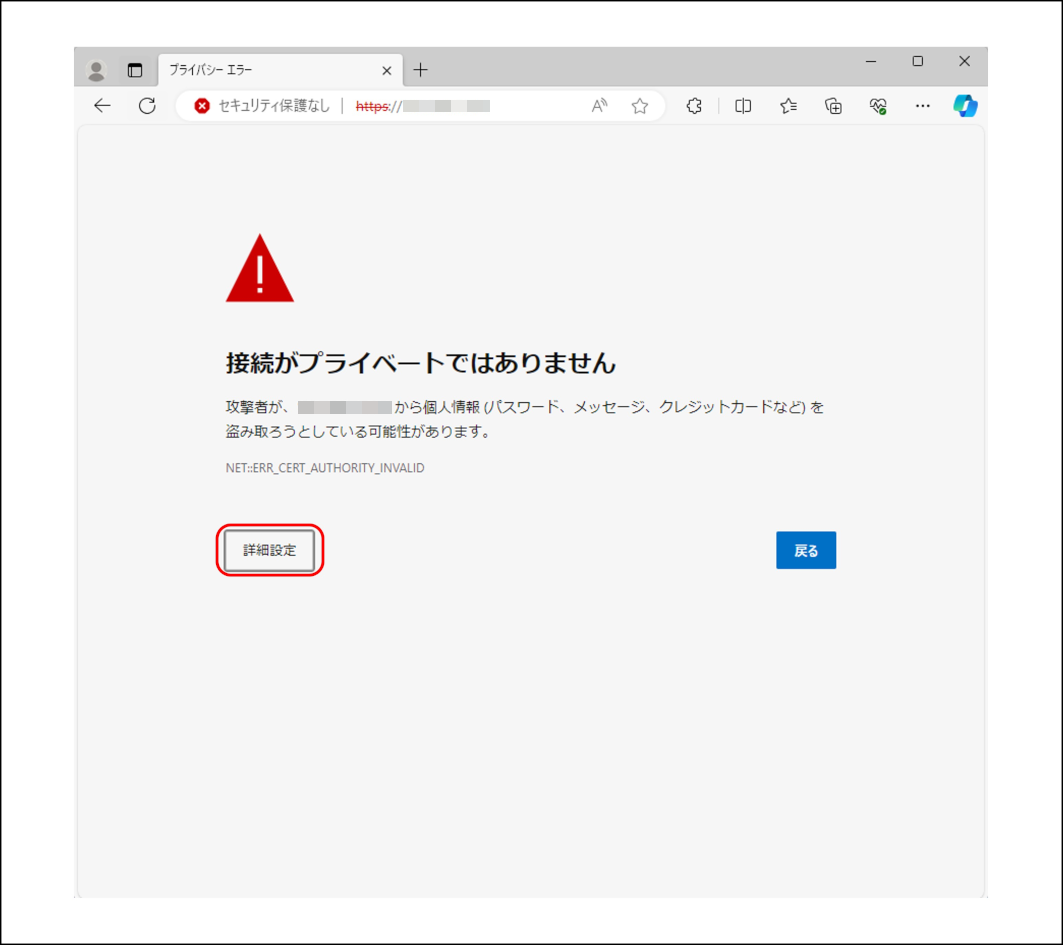
メモ
警告メッセージ画面が表示されない場合はログインをクリックしてください。
[<コピーしたIPアドレス> に進む (安全ではありません)]をクリックします。

- ユーザー名とパスワードを入力する画面が表示されます。[ユーザー名]と[パスワード]を入力し、[サインイン]ボタンをクリックします。
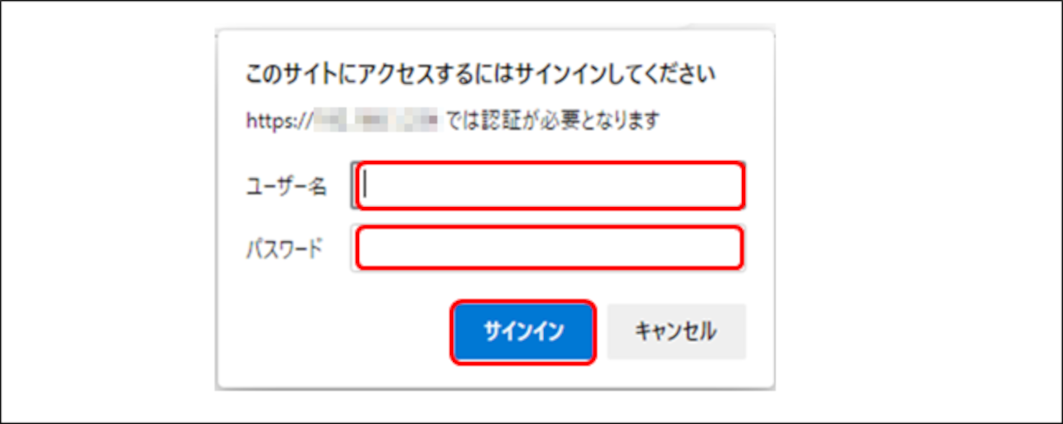
メモ
{Webコンソール接続のための設定を投入}のhttp-serverコマンドで設定したユーザー名とパスワードを入力します。
メモ
パスワードは、詳細設定から変更できます。
Webコンソールのトップページが表示されることを確認します。
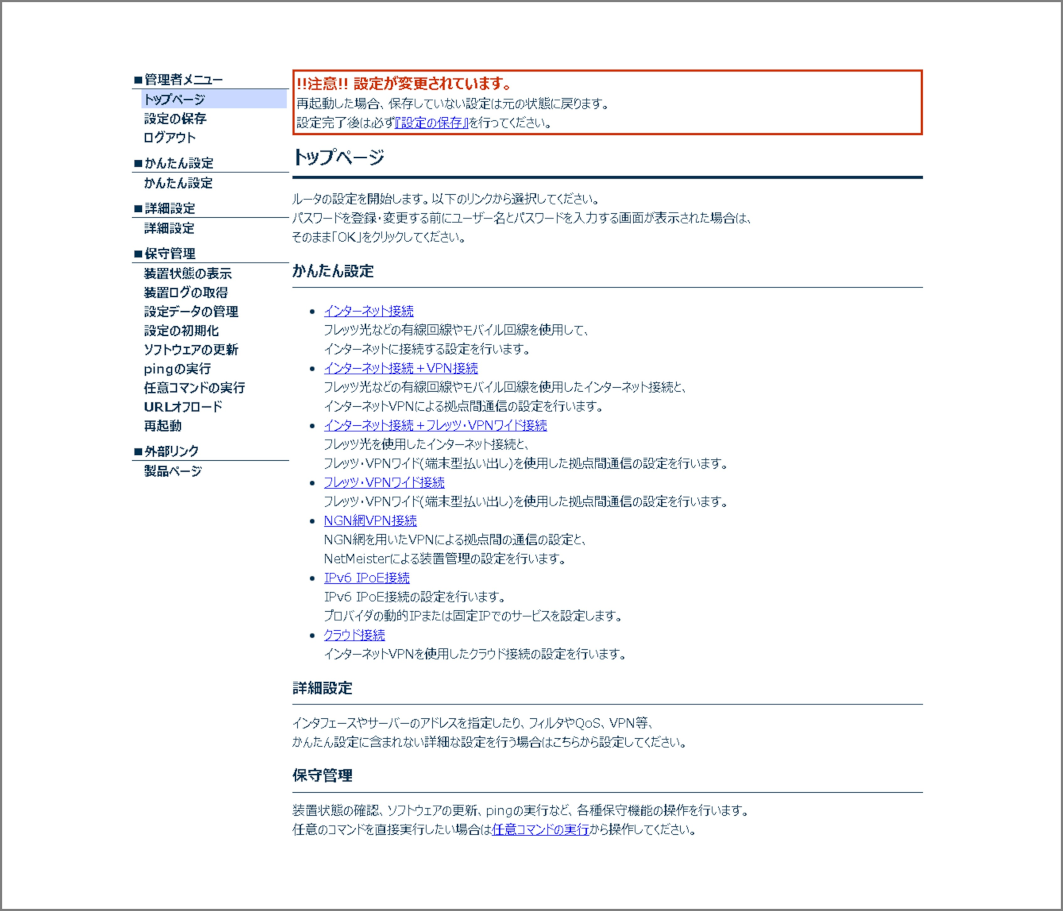
メモ
強制ログインが表示された場合、[強制ログイン実行]をクリックしてください。
4.4. トップページを開けないとき
以下の点を確認し、対処してください。
- {IX-Vの準備}にしたがって、IX-VおよびOCIの設定が正しいか確認してください。
- {Webコンソール接続のための設定を投入}にしたがって、Webコンソールを使用するための設定が正しく設定されているか確認してください。